Sådan finder du IP-adressen på din Windows 10-pc

Hvis du vil fjernskrivebord til en computer eller anden enhed, skal du kende pc'ens eller enhedens IP-adresse. Sådan finder du det i Windows 10.
Din computers IP-adresse (Internetprotokol)er, som navnet antyder, en adresse, der giver en identitet til din enhed på et netværk. Uanset om det er et lokalt netværk i et intranet i en virksomhed, dit hjem eller et massivt netværk som Internettet. Hvert websted, du besøger på Internettet, bruger også en unik IP-adresse. Men heldigvis til det kan vi bruge enkle navne som Microsoft.com ved hjælp af DNS.
Hvorfor vil du vide din IP-adresse,selvom? Nå, vi lever i en verden, hvor vi er omgivet af flere enheder, der har brug for at tale med hinanden. Uanset om det er at forbinde to computere sammen på en peer-måde til peer-mode til deling af ressourcer eller for at få adgang til en anden enhed eksternt. Hvis du har brug for fejlfinding af enheder på et netværk, kan det at hjælpe meget at kende din IP-adresse hjælpe meget.
Finde IP-adressen på en Windows 10-pc
Der er nogle få måder, du kan finde din IP-adresse på. Lad os starte med den nemmeste metode, der giver dig mulighed for at bruge brugergrænsefladen og ikke kommandolinjen.
Gå til Indstillinger> Netværk & Internet. Vælg derefter enten Wi-Fi eller Ethernet (afhængigt af, hvordan enheden opretter forbindelse). I dette eksempel er jeg tilsluttet Ethernet.
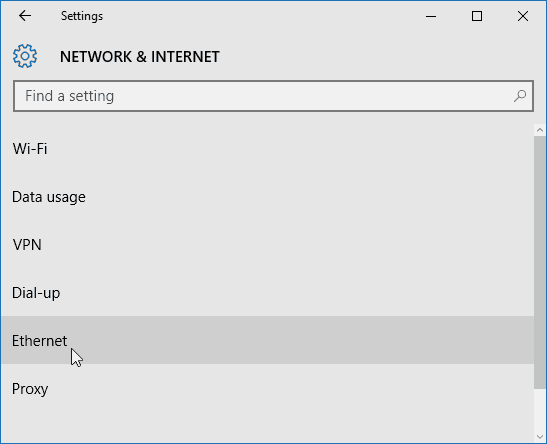
Vælg derefter Ethernet Connected-ikonet. Rul ned til Ejendomme afsnit og du vil se dine IPV4-adresseoplysninger.
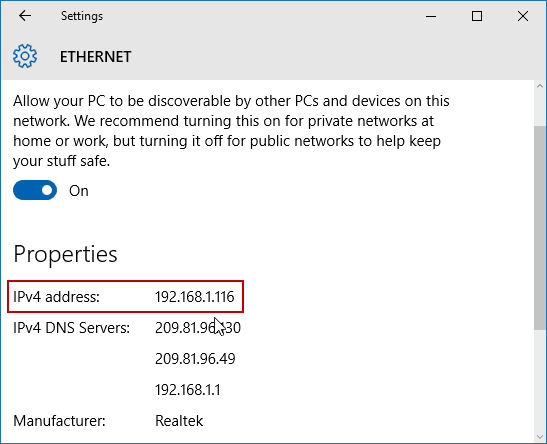
At finde din Wi-Fi IP-adresse er lidt anderledes. Du går stadig til Indstillinger> Netværk & Internet, men vælg derefter Avancerede indstillinger. Rul derefter ned til Ejendomme sektion for at se enhedens IP-adresse.
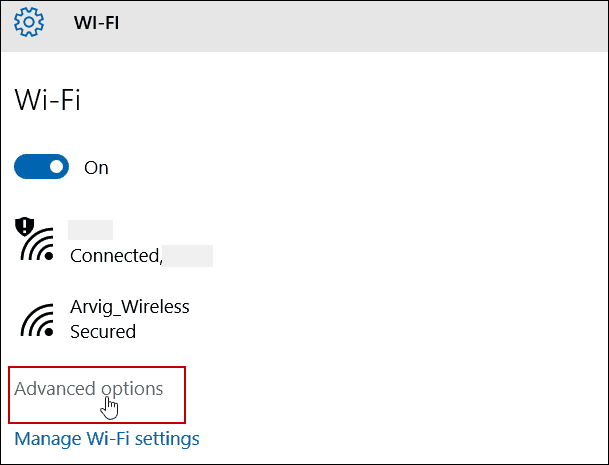
Find en IP-adresse ved hjælp af kommandoprompten
Højreklik på Start-knappen eller tryk på Windows Key + X at åbne den skjulte hurtigadgangsmenu og vælge Kommandoprompt (Admin) eller - vælg Windows PowerShell (Admin) afhængigt af din version af Windows 10.
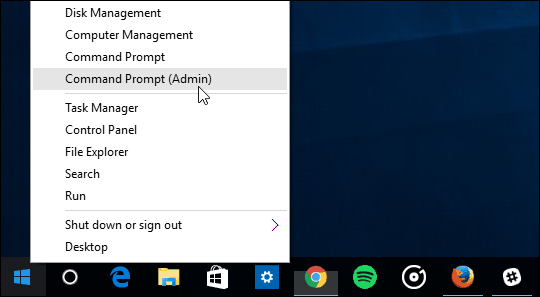
Nu type: ipconfig tryk derefter på Enter-tasten.
I dette tilfælde er jeg tilsluttet både trådløse og kablede netværk, så jeg har IP-adresser, der vises til begge sider.
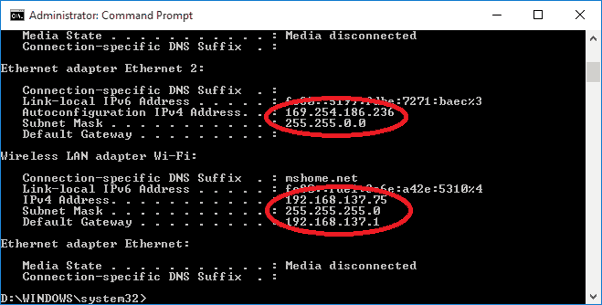
At finde din IP-adresse på Windows-pc'er har ikke ændret sig meget i årenes løb. Men hvis du ikke har opgraderet til Windows 10 endnu, er du måske interesseret i, hvordan du finder din lokale IP-adresse på Windows 7.
Hvis du har flere enheder på dit hjemmenetværk, skal du læse vores artikel om, hvordan du finder IP'en til alle tilsluttede enheder på dit netværk på den lette måde.

![Anonym dig selv med en midlertidig engangs-e-mail-adresse [groovyTips]](/images/groovytip/anonymize-yourself-with-a-temporary-disposable-email-address-groovytips.png)








Efterlad en kommentar